Lépések a kastély építéséhez a Minecraftban: Minecraft Minecraft: A végső útmutató
Hogyan építsünk kastélyt a Minecraftban? Egy kastély építése a Minecraftban izgalmas és kihívást jelentő projekt lehet. Akár egy középkori erődöt, …
Cikk elolvasása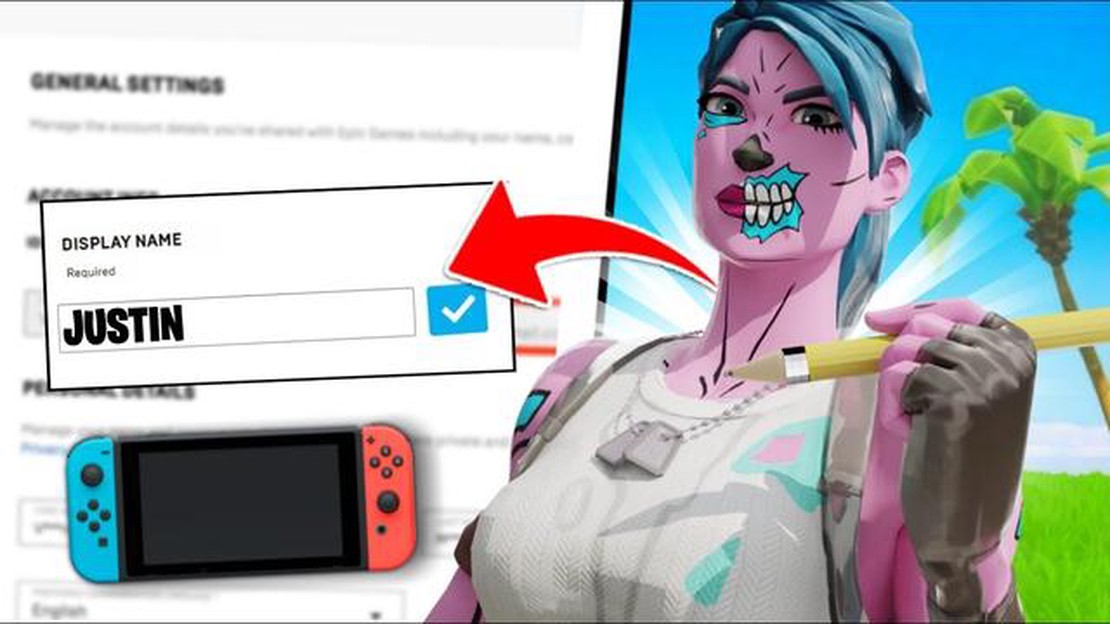
A Fortnite globális játékjelenséggé vált, és játékosok millióit vonzza minden korosztályból. Az egyedi játékmenet és az élénk közösség miatt nem csoda, hogy a játékosok a játékon belüli nevük megváltoztatásával szeretnék személyre szabni játékélményüket. Ha Nintendo Switch játékos vagy, és szeretnéd megváltoztatni a neved a Fortnite-ban, szerencséd van! Ebben a lépésről-lépésre haladó útmutatóban végigvezetünk azon, hogyan változtathatod meg a neved a Fortnite-ban a Nintendo Switch-en 2022-ben.
1. lépés: Indítsd el a Fortnite-ot Nintendo Switch-en
A Fortnite-on való névváltoztatás első lépése az, hogy elindítod a játékot a Nintendo Switcheden. Győződj meg róla, hogy a Nintendo Switch csatlakozik az internethez, és hogy telepítve van a Fortnite legújabb verziója.
2. lépés: Lépj be az Epic Games fiókbeállításaiba
Ha a Fortnite főmenüjében vagy, navigálj a beállítások menüpontba. A képernyő jobb felső sarkában egy kis fogaskerék ikont fogsz látni. Kattints rá a beállítások eléréséhez.
3. lépés: Jelentkezz be az Epic Games fiókodba
A beállítások menüben görgess lefelé, és keresd meg az Epic Games fiókodba való bejelentkezés lehetőségét. Kattints rá, és a rendszer kérni fogja, hogy add meg az Epic Games-fiókod hitelesítő adatait. Ügyeljen arra, hogy a fiókjához tartozó helyes felhasználónevet és jelszót adja meg.
4. lépés: Menj a fiókinformációk részhez
A bejelentkezés után navigálj a fiókinformációk részhez. Itt találod és módosíthatod a különböző fiókbeállításokat, beleértve a játékbeli nevedet is.
5. lépés: Válassz egy új nevet
Ha a fiókinformációk szakaszban vagy, keresd meg a megjelenített neved megváltoztatásának lehetőségét. Kattints rá, és megjelenik egy szövegmező, ahol megadhatod az új nevedet. Válassz olyan nevet, amely tükrözi a személyiségedet vagy kifejezi a játékstílusodat.
6. lépés: A névváltoztatás megerősítése
Miután beírtad az új neved, ellenőrizd le kétszer is, hogy helyesen van-e írva, és hogy elégedett vagy-e vele. Ha készen állsz, erősítsd meg a névváltoztatást. Ne feledje, hogy egyes nevek már foglaltak lehetnek, ezért előfordulhat, hogy ki kell próbálnia néhány alternatívát.
7. lépés: Élvezze az új nevét
Olvassa el továbbá: Tanuld meg, hogyan győzd le a barbárokat a Clash Royale-ban ezekkel a profi stratégiákkal
A névváltoztatás megerősítése után minden készen áll! Most már élvezheted a Fortnite-ot az új neveddel a Nintendo Switcheden. Mutasd meg új személyazonosságodat barátaidnak és csapattársaidnak, miközben izgalmas Fortnite-csatákba és kalandokba keveredsz.
A névváltoztatás a Fortnite Nintendo Switch-en egy egyszerű folyamat, amely lehetővé teszi, hogy személyre szabd a játékélményedet. Akár kreativitásodat szeretnéd kifejezni, akár egyszerűen csak egy új kezdetre vágysz, kövesd ezt a lépésről lépésre bemutatott útmutatót, hogy 2022-ben megváltoztasd a neved a Fortnite-ban. Az új neveddel kitűnhetsz a Fortnite közösségében, és nevet szerezhetsz magadnak az epikus csaták virtuális világában.
Ha Fortnite-ot játszol Nintendo Switch-en, és szeretnéd megváltoztatni a játékon belüli nevedet, kövesd ezt a lépésről lépésre útmutatót, hogy ezt 2022-ben megtehesd:
Fontos megjegyezni, hogy a névváltoztatás a Fortnite Nintendo Switch-en nem befolyásolja az Epic Games fiókod nevét vagy bármely más platformon játszott Fortnite-ot. A játékbeli statisztikáid, előrehaladásod és vásárlásaid továbbra is az Epic Games-fiókodhoz lesznek kapcsolva.
A névváltoztatás egy szórakoztató módja lehet annak, hogy személyre szabd a Fortnite-élményedet Nintendo Switch-en. Csak arra ügyelj, hogy olyan nevet válassz, amely tükrözi a stílusodat és a személyiségedet, miközben betartod a játék közösségi irányelveit.
Ahhoz, hogy megváltoztasd a neved a Fortnite Nintendo Switch-en, el kell érned a fiókbeállításokat a játékon belül. Kövesse az alábbi lépéseket:
Olvassa el továbbá: Hogyan kell ülni az Animal Crossing: Crossing Crossing: Lépésről lépésre útmutató
Ha követi ezeket a lépéseket, hozzáférhet a Fortnite-fiók beállításaihoz, és megváltoztathatja a nevét a Nintendo Switch-en. Ne feledd, hogy olyan nevet válassz, amely egyedi, megfelelő, és képviseli a játékos identitásodat.
Ha Fortnite-ot játszol Nintendo Switch-en, és szeretnéd megváltoztatni a kijelzőnevedet, van egy folyamat, amit követhetsz. Kérjük, vedd figyelembe, hogy ez az útmutató a megjelenítő neved és nem a fiókod felhasználónevének megváltoztatására vonatkozik. Itt vannak a lépések:
Felhívjuk figyelmét, hogy a Nintendo Switch-en a kijelzőnév módosítása csak bizonyos számú alkalommal lehetséges. Ügyeljen arra, hogy olyan kijelzőnevet válasszon, amellyel elégedett, mivel előfordulhat, hogy speciális módszerek használata vagy az ügyfélszolgálattal való kapcsolatfelvétel nélkül nem tudja azt újra megváltoztatni.
Ne feledd, hogy a kijelzőneved megváltoztatása csak a játékban való megjelenésedre lesz hatással. Nem befolyásolja a Fortnite-fiókodat vagy a haladásodat.
Miután új nevet választottál a Nintendo Switch-en lévő Fortnite-fiókodhoz, a következő lépés a névváltoztatás megerősítése. Kövesd az alábbi lépéseket a folyamat befejezéséhez:
Ha ezeket a lépéseket elvégezte, a névváltoztatási kérelme feldolgozásra kerül. A választott új név a régi neved helyébe lép a Fortnite-fiókodon. Fontos megjegyezni, hogy csak kéthetente egyszer változtathatod meg a neved. Győződj meg róla, hogy elégedett vagy az új neveddel, mielőtt megerősíted a módosítást.
A neved megváltoztatása a Fortnite Nintendo Switch-en egy egyszerű folyamat, amely lehetővé teszi, hogy személyre szabd a játékbeli identitásodat. Kövesd a fenti lépéseket, hogy megváltoztasd a neved, és kitűnj a többi játékos közül a Fortnite közösségben.
Igen, megváltoztathatod a Fortnite nevedet Nintendo Switch-en. A folyamat nagyon egyszerű, és közvetlenül a játék beállításaiból végezhető el.
Ha meg akarod változtatni a Fortnite nevedet Nintendo Switch-en, kövesd az alábbi lépéseket:
Nem, nem kell fizetned ahhoz, hogy megváltoztasd a Fortnite nevedet Nintendo Switch-en. A névváltoztatási funkció ingyenesen elérhető.
Igen, többször is megváltoztathatod a Fortnite nevedet Nintendo Switch-en. Vannak azonban bizonyos korlátozások. Kéthetente csak egyszer változtathatod meg a neved.
Nem, a Fortnite neved megváltoztatása Nintendo Switch-en nem befolyásolja a fejlődésedet vagy a vásárlásaidat. A névváltoztatás csak a játékban megjelenő nevedet érinti, és nincs hatással a fiókod más aspektusaira.
Hogyan építsünk kastélyt a Minecraftban? Egy kastély építése a Minecraftban izgalmas és kihívást jelentő projekt lehet. Akár egy középkori erődöt, …
Cikk elolvasásaHány szilánkot dob Leon Brawl Stars? A népszerű mobiljátékban, a Brawl Starsban Leon egy lopakodó bérgyilkos, aki képes szilánkokat dobálni az …
Cikk elolvasásaA PUBG fejlesztője szerint hetente akár 100.000 fiókot is letilt, és most AI modelleket vet be a csalók levadászására *A népszerű battle royale játék, …
Cikk elolvasásaHol találok sárgarépát a Genshin Impactben? Ha játszol a Genshin Impact játékkal, akkor valószínűleg tudod, hogy a főzés elengedhetetlen része a …
Cikk elolvasásaHogyan lehet Clash Of klánok Kindle? Ha a mobiljátékok rajongója vagy, akkor jó eséllyel hallottál már a Clash of Clansról. Ez a népszerű stratégiai …
Cikk elolvasásaApple Store kupon kódok augusztus 2023 Ha szeretnéd megvásárolni a legújabb Apple termékeket, és közben még pénzt is szeretnél spórolni, akkor …
Cikk elolvasása